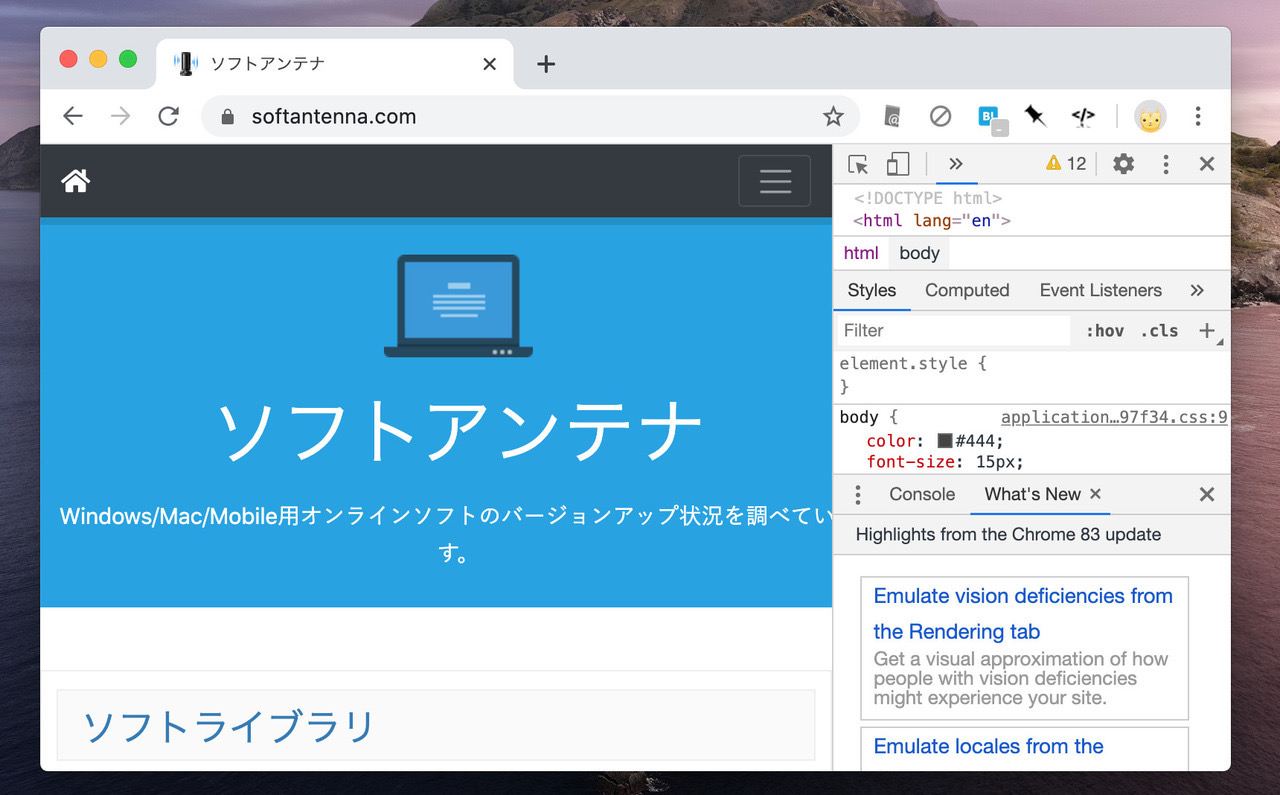
Webブラウザーはソフトウェアの種類やバージョン、OSの種類などを特定する事ができるユーザーエージェント(UA)文字列をサーバーに送信します。
Chromeも特定のユーザーエージェント文字列を送信しますが、WebサイトやWebアプリの開発中など、このユーザーエージェント文字列を他のブラウザ用のものや、任意の文字列に変更してテストしたい場合があります。
今回はChromeでユーザーエージェント文字列を変更する方法を説明します。
目次
デベロッパーツールで変更
Chromeでユーザーエージェント文字列を変更するにはデベロッパーツールを使用します。ショートカットキー「Option + Command + I(Mac)」、「Ctrl + Shift + I(Windows)」を押すか、あるいはメニューからデベロッパーツールを起動しましょう。
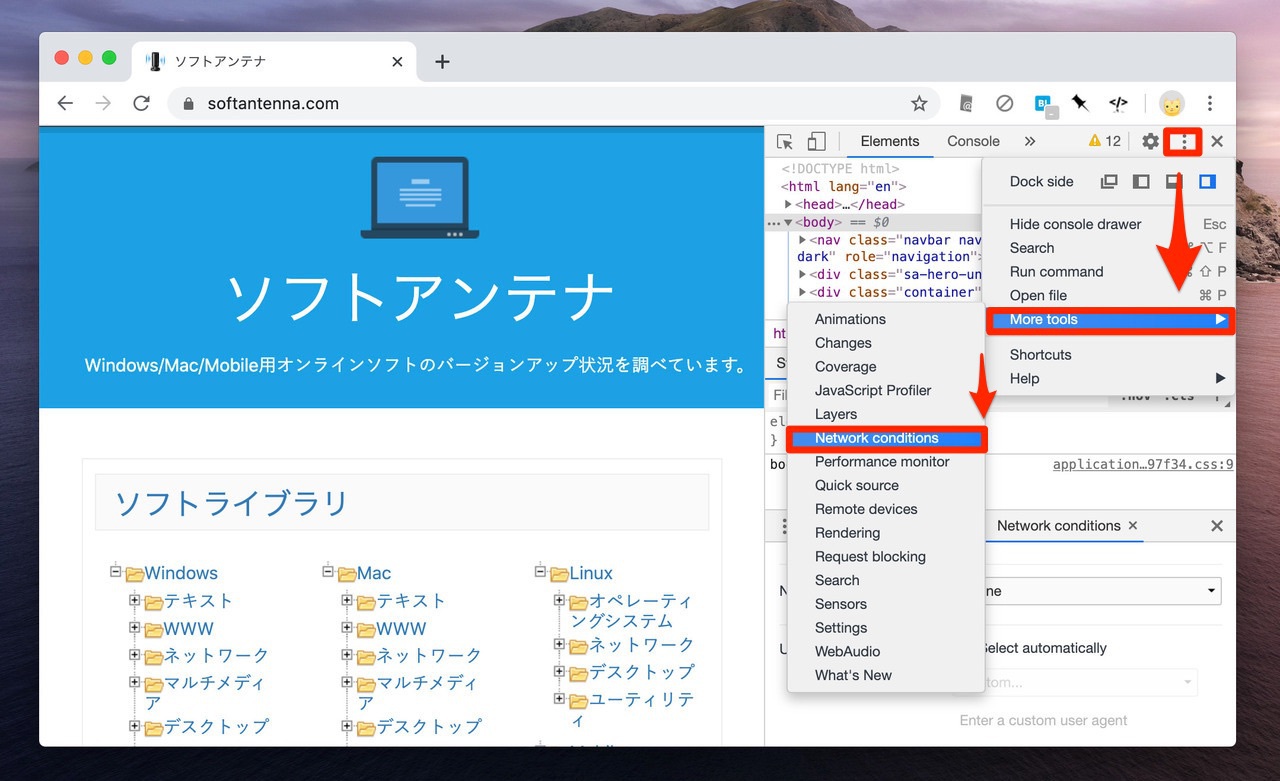
▲ツールの右上のアイコンをクリックし「More Tools」から「Network Conditions」を選びます。
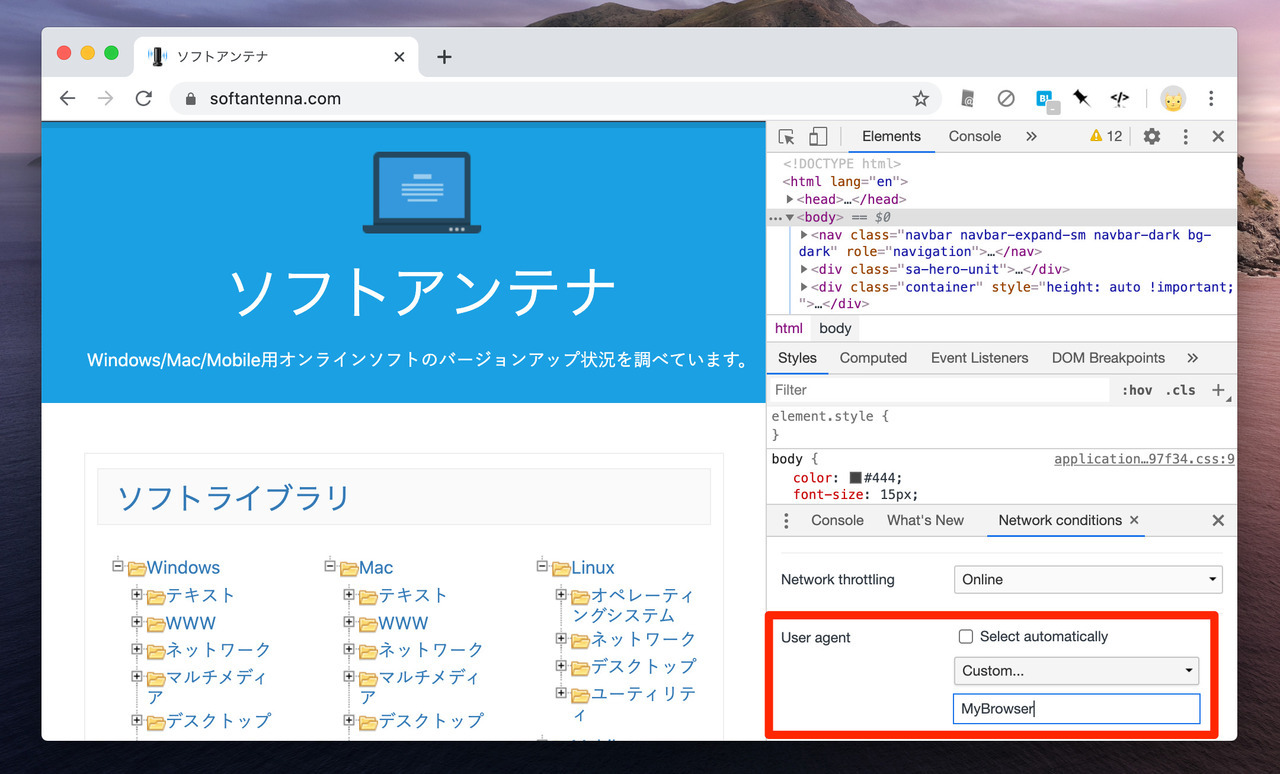
▲「User Agent」の横にある「Select automatically」のチェックを外します。その下のリストボックスから他のブラウザのユーザーエージェント文字列を設定できるほか、「Custome」を選べば、任意の文字列を指定することも可能です。
設定後表示中のタブではそのユーザーエージェント文字列が有効になります。
まとめ
Googleはユーザエージェント文字列を非推奨にする計画を進めている模様です。しかしサーバー側の事情も考えると変更が一気に進むとは考えにくく、ユーザーエージェント文字列の凍結が実現するまでは覚えておきたいテクニックです。








